ผู้ใช้งาน iPhone หลายคนเจอปัญหาเดียวกัน คือ ฮอตสปอตส่วนบุคคลไม่ขึ้น หรือหาฮอตสปอตไม่เจอ iPhone เป็นต้น ทำให้เกิดผลกระทบ ไม่สามารถเชื่อมต่อ Wi-Fi เพื่อใช้ทำงานด่วน หรือดูหนัง ฟังเพลง และทำให้หลาย ๆ คนเกิดความกังวลใจ ว่าจะแก้ไขได้หรือไม่?
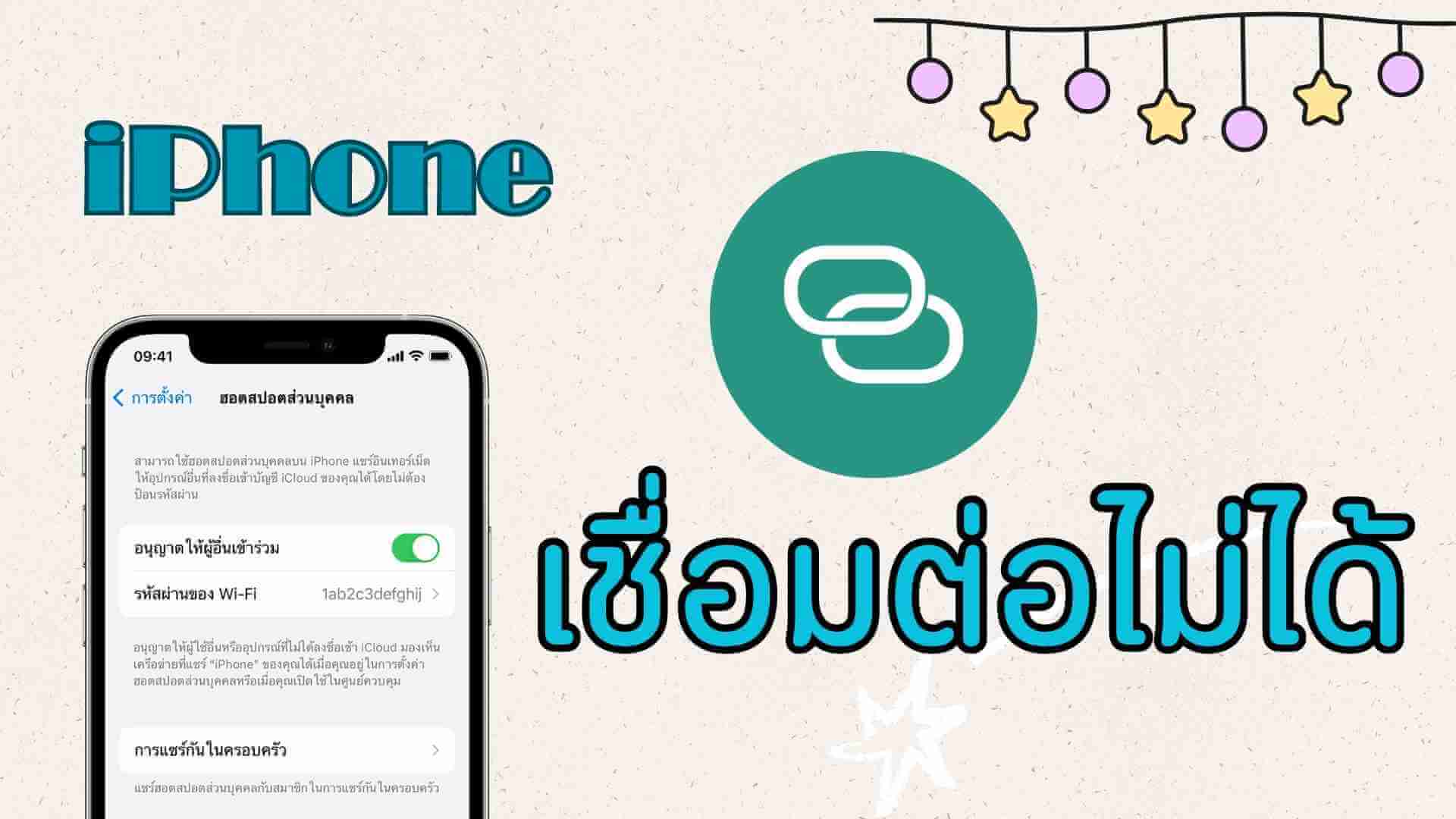
ดังนั้นภายในบทความนี้ เราจะมาเผย 8 วิธีแก้ไอโฟนเชื่อมต่อไวไฟไม่ได้ และแก้ปัญหาฮอตสปอตส่วนบุคคลไม่ขึ้น คุณสามารถทำตามขั้นตอนได้ง่าย ๆ มาติดตามพร้อม ๆ กันเลย
สารบัญ[ขยาย]
- ส่วนที่ 1: วิธีตั้งค่าฮอตสปอตไอโฟน
- ส่วนที่ 2: 8 วิธีแก้ปัญหา iPhone เชื่อมฮอตสปอตได้ แต่เล่นไม่ได้
- 2.1 ตรวจสอบว่าฮอตสปอตส่วนบุคคลได้เปิด “สามารถมองเห็นได้” หรือไม่?
- 2.2 ตรวจสอบว่าได้เปิด “อนุญาตให้ผู้เข้าร่วม” หรือไม่?
- 2.3 ตรวจสอบความแรงของสัญญาณเครือข่ายมือถือ
- 2.4 รีสตาร์ทข้อมูลมือถือ, Wi-Fi และฮอตสปอตส่วนบุคคล
- 2.5 ใช้เครื่องมือซ่อมแซมระบบ iOS [มีประสิทธิภาพ]

- 2.6 เปิดใช้งาน iPhone “ใช้งานร่วมกันได้มากที่สุด”
- 2.7 บังคับรีสตาร์ท iPhone
- 2.8 รีเซ็ตการตั้งค่าเครือข่าย
- ส่วนที่ 3: วิธีที่ iPhone เปิด Hotspot ตลอดเวลา
ส่วนที่ 1: วิธีตั้งค่าฮอตสปอตไอโฟน
ฮอตสปอตส่วนบุคคล ช่วยให้คุณแชร์การเชื่อมต่อข้อมูลบริการมือถือใน iPhone หรือ iPad (รุ่นที่มี Wi-Fi+Cellular) เมื่อไม่สามารถเข้าถึงเครือข่าย Wi-Fi ได้ ซึ่งมาดูวิธีการตั้งค่าฮอตสปอตไอโฟนกันว่า ตั้งค่าอย่างไรไม่ให้เจอปัญหาฮอตสปอตส่วนบุคคลไม่ขึ้น
ขั้นตอนการตั้งค่า: เปิด “การตั้งค่า” ในไอโฟนและไอแพด > เซลลูลาร์ > เปิดข้อมูลเซลลูลาร์ > แตะ “ฮอตสปอตส่วนบุคคล” > แตะแถบเลื่อน “อนุญาตให้ผู้อื่นเข้าร่วม”
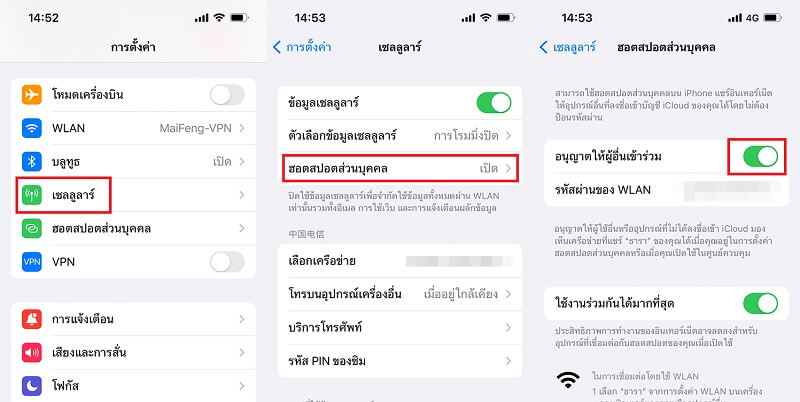
แต่ถ้าหากกด “ฮอตสปอตส่วนบุคคล” ไม่ได้ ให้คุณติดต่อกับผู้ให้บริการเครือข่ายมือถือของคุณ
ส่วนที่ 2: 8 วิธีแก้ปัญหา iPhone Hotspot เชื่อมต่อไม่ได้
หาก iPhone ไม่สามารถแชร์ Hotspot ได้ อาจทำให้เกิดปัญหา ฮอตสปอตไอโฟนหาย หรือบางครั้งก็เชื่อมฮอตสปอตได้ แต่เล่นไม่ได้ ซึ่ง 8 วิธีแก้ไขด้านล่าง สามารถแก้ไขปัญหาได้เบื้องต้น มาดูกันเลยว่าจะมีวิธีเชื่อมต่อฮอตสปอตมือถืออย่างไรบ้าง?
1 ตรวจสอบว่าฮอตสปอตส่วนบุคคลได้เปิด “สามารถมองเห็นได้” หรือไม่?
หลายคนอาจคิดว่า คุณได้เปิดฟังก์ชัน “ฮอตสปอตส่วนบุคคล” แล้ว แม้จะให้ iPhone เปิด Hotspot ตลอดเวลาแล้วก็ตาม แต่หา Hotspot iPhone ไม่เจอ เป็นไปได้ว่าคุณไม่ได้เปิด “สามารถมองเห็นได้” โดยมีขั้นตอนการเปิดฟังก์ชัน ดังนี้
ขั้นตอนที่ 1: ภายในหน้าจอ iPhone ให้คุณเปิด “ศูนย์ควบคุม” ด้วยการ “ปัดหน้าจอ” ด้านบนมุมขวาลงมา แล้วกดแตะ “ช่องเครือข่าย” ด้านซ้ายค้างเอาไว้
ขั้นตอนที่ 2: ตรวจสอบเมนู “ฮอตสปอตส่วนบุคคล” ได้เปิด “สามารถมองเห็นได้” หรือไม่? ถ้าไม่ได้เปิด ให้คุณกด “เปิด” ฟังก์ชันการใช้งานนี้ ซึ่งอาจเป็นไปได้ว่าฮอตสปอตส่วนบุคคลไม่ขึ้น เพราะมาจากสาเหตุนี้นี่เอง
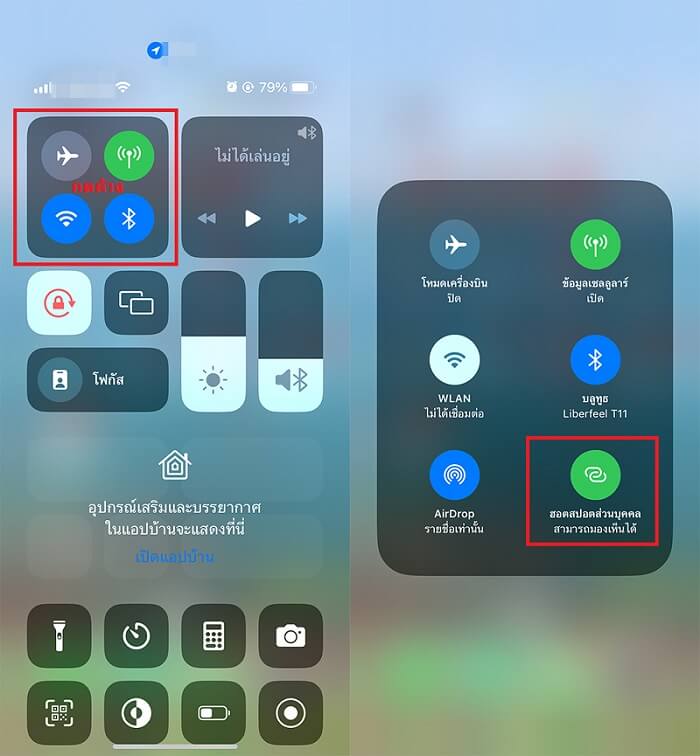
2 ตรวจสอบว่าได้เปิด “อนุญาตให้ผู้เข้าร่วม” หรือไม่?
การที่ iPhone แชร์ Hotspot Android ไม่ได้ อาจเป็นเพราะว่า คุณไม่ได้เปิดฟังก์ชัน “อนุญาตให้ผู้อื่นเข้าร่วม” ซึ่งจะส่งผลทำให้อุปกรณ์อื่น ๆ ไม่สามารถเชื่อมต่อได้ หรือเชื่อมฮอตสปอตได้ แต่เล่นไม่ได้ โดยคุณสามารถข้าไปเปิดฟังก์ชันตามขั้นตอนด้านล่างนี้
ขั้นตอนที่ 1: ไปที่ “การตั้งค่า” ใน iPhone > “ฮอตสปอตส่วนบุคคล”
ขั้นตอนที่ 2: กดแตะเปิดใช้ฟังก์ชัน “อนุญาตให้ผู้อื่นเข้าร่วม” จากนั้นให้ผู้อื่นค้นหาฮอตสปอตอีกครั้ง
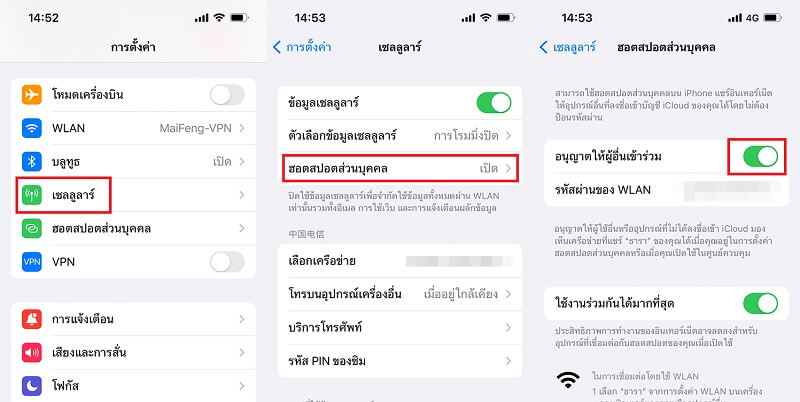
3 ตรวจสอบความแรงของสัญญาณเครือข่ายมือถือ
ถ้าคุณอยู่ในพื้นที่ที่อับสัญญาณ หรือสัญญาณเครือข่ายมือถือไม่ดี เช่น พื้นที่บนภูเขาสูง ชั้นใต้ดิน หรือในลิฟต์ ฯลฯ ส่งผลให้ฮอตสปอตส่วนบุคคลขาดการเชื่อมต่อ และฮอตสปอตส่วนบุคคลไม่ขึ้น
โดยคุณสามารถตรวจสอบความแรงของสัญญาณ ที่มุมซ้ายบนของหน้าจอ iPhone หรือในบางรุ่นจะแสดงอยู่มุมขวามือของหน้าจอ หากมีสัญญาณอ่อน ควรย้ายตำแหน่งไปในจุดที่มีสัญญาณเครือข่ายแรง ๆ
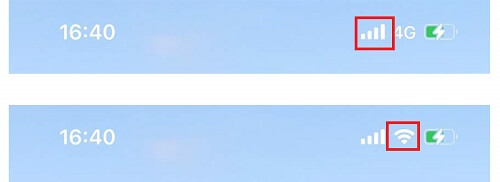
4 ใช้เครื่องมือซ่อมแซมระบบ iOS [มีประสิทธิภาพ]
สำหรับผู้ที่ประสบปัญหาฮอตสปอตส่วนบุคคลไม่ขึ้น หรือ iPhone แชร์ Hotspot กับ Android ไม่ได้ เราขอแนะนำให้คุณใช้เครื่องมือ “iMyFone Fixppo” เป็นเครื่องมือที่ซ่อมแซมระบบ iOS ที่มีความผิดปกติได้รวดเร็ว ปลอดภัย ข้อมูลไม่สูญหาย
แนะนำฟังก์ชันหลักของ iMyFone Fixppo:
- ผู้ใช้งานครั้งแรก สามารถทำความเข้าใจเครื่องมือได้ง่าย และใช้งานได้อย่างคล่องแคล่ว มีความเป็นมืออาชีพสูง
- สามารถช่วยให้คุณแก้ไขปัญหาเกี่ยวกับฮอตสปอตไอโฟนหายได้อย่างรวดเร็ว และปลอดภัยอย่างมาก
- สามารถแก้ไขปัญหาอื่น ๆ ได้อีกมากมาย เช่น หน้าจอ iPhone กระพริบ หน้าจอขึ้นสีเขียว เป็นต้น
- มีฟังก์ชันในการอัปเกรด iOS และดาวน์เกรด iOS โดยที่เครื่องไม่เสียหาย และไม่สูญเสียข้อมูล
- ใช้เวลาแก้ไขเพียง 3 ขั้นตอน ไม่ต้องนำมือถือส่งซ่อมให้เสียเวลา และเสียค่าใช้จ่าย
- รองรับอุปกรณ์ iOS ทุกรุ่น และ iOS ทุกเวอร์ชัน
คุณสามารถทำตามขั้นตอนด้านล่างเพื่อแก้ไขสถานการณ์ที่ฮอตสปอตส่วนบุคคลไม่ขึ้น
ขั้นตอนที่ 1: โหลดและติดตั้ง “iMyFone Fixppo” ลงบนคอมพิวเตอร์ และเปิดโหมด “ซ่อมแซมมาตรฐาน” จากนั้นนำ iPhone มาเชื่อมต่อเข้ากับคอมพิวเตอร์ด้วยสาย USB

ขั้นตอนที่ 2: เครื่องมือจะเริ่มทำการค้นหาเฟิร์มแวร์ที่เหมาะสมกับอุปกรณ์ ให้คุณกดคลิก “ดาวน์โหลด”

ขั้นตอนที่ 3: หลังจากดาวน์โหลดเสร็จสิ้น ให้คุณกด “เริ่ม” และใช้เวลารอไม่นาน iPhone ที่มีปัญหาฮอตสปอตส่วนบุคคลไม่ขึ้น จะได้รับการแก้ไขโดย Fixppo

5 รีสตาร์ทข้อมูลมือถือ, Wi-Fi และฮอตสปอตส่วนบุคคล
หากผู้อื่นไม่เจอการแชร์ฮอตสปอตส่วนบุคคลของคุณ หรือฮอตสปอตไอโฟนหาย รวมถึงปัญหาที่เกิดขึ้นใน iPhone 13 แชร์ Hotspot ไม่ได้ คุณสามารถทำตามขั้นตอนด้านล่าง เพื่อรีสตาร์ทข้อมูลบริการมือถือ, Wi-Fi, Bluetooth และฮอตสปอตส่วนบุคคล
ขั้นตอนที่ 1: ไปที่ “การตั้งค่า” ใน iPhone > “Wi-Fi” > แตะ “ปิดการใช้งาน”
ขั้นตอนที่ 2: ทำซ้ำตามขั้นตอนที่ 1 แต่เพียงไปที่หัวข้อ “เซลลูลาร์” และ “Bluetooth” จากนั้นกดปิดการใช้งาน
ขั้นตอนที่ 3: หลังจากนั้นใช้เวลารอสักครู่ ประมาณ 20-30 วินาที ให้เปิดใช้งานฟังก์ชันอีกครั้ง และตรวจสอบดูว่าปัญหาฮอตสปอตส่วนบุคคลไม่ขึ้นได้รับการแก้ไขหรือไม่
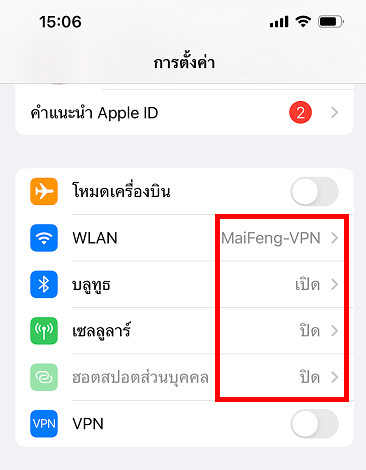
6 เปิดใช้งาน iPhone “ใช้งานร่วมกันได้มากที่สุด”
หากใครที่ใช้ iPhone 13 แล้วเกิดพบปัญหา iPhone 13 แชร์ Hotspot ไม่ได้ หรือ iPhone 13 Pro Max แชร์ Hotspot ไม่ได้ รวมถึงในบางผู้ใช้พบเจอกับปัญหา iPhone แชร์ Hotspot กับมือถือ Android ไม่ได้ นั้นหมายถึงอุปกรณ์เหล่านี้มีการรองรับคลื่นความถี่ 5.0Ghz
แต่ถ้าเกิดไปแชร์ Hotspot ให้กับอุปกรณ์รุ่นเก่า แน่นอนว่าอุปกรณ์เก่า จะมองไม่เห็นสัญญาณคลื่นความถี่ 5.0GHz จะมองเห็นคลื่นความถี่ 2.4GHz เท่านั้น ส่งผลทำให้บางคนฮอตสปอตส่วนบุคคลไม่ขึ้น หรือหา Hotspot iPhone ไม่เจอนั่นเอง
ทั้งนี้การแก้ไขปัญหานี้ คือ การเปิดใช้ฟังก์ชัน “ใช้งานร่วมกันได้มากที่สุด” เพื่อเปลี่ยนคลื่นความถี่ของสัญญาณฮอตสปอตให้เป็นแบบ 2.4GHz ทำให้ทุกอุปกรณ์สามารถเชื่อมต่อกับเครือข่ายฮอตสปอตได้
ขั้นตอนที่ 1: ไปที่ “การตั้งค่า” ใน iPhone > “ฮอตสปอตส่วนบุคคล”
ขั้นตอนที่ 2: เปิดฟังก์ชัน “ใช้งานร่วมกันได้มากที่สุด” เพื่อแก้ไขฮอตสปอตส่วนบุคคลไม่ขึ้นได้อย่างมีประสิทธิภาพ
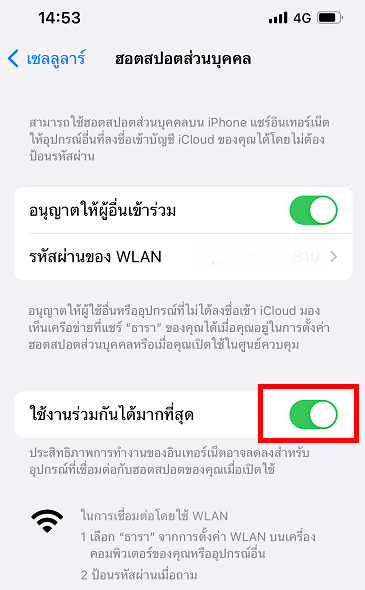
7 รีสตาร์ท iPhone
เมื่อ iPhone ที่คุณใช้ไม่สามารถเชื่อมต่อกับฮอตสปอตได้ หรือในบางกรณี เชื่อมฮอตสปอตได้แต่เล่นไม่ได้ อาจเป็นไปได้ว่า iPhone มีความล้มเหลวบางประการ
ซึ่งคุณสามารถรีสตาร์ท iPhone ได้ โดยต้องกดปุ่ม “เปิด/ปิด” ค้างไว้จนกว่าจะเห็นแถบเลื่อนปิดเครื่อง แล้วจึงลากปิดเครื่อง

จากนั้นใช้เวลารอสักครู่ กดเปิดโทรศัพท์ iPhone อีกครั้ง และตรวจสอบดูว่าปัญหาเกี่ยวกับฮอตสปอตได้รับการแก้ไขหรือไม่
8 รีเซ็ตการตั้งค่าเครือข่าย
เมื่อฮอตสปอตในไอโฟนหาย จำเป็นต้องรีเซ็ตการตั้งค่าเครือข่าย เพื่อช่วยให้การทำงานของฮอตสปอตดีขึ้น และเป็นการแก้ไขปัญหาที่เกิดจากการตั้งค่าฮอตสปอตไอโฟน โดยจะเป็นการลบเกี่ยวกับการเชื่อมต่อ Wi-Fi และรหัสผ่านในการเชื่อมต่อทั้งหมด แต่จะไม่ล้างข้อมูลอื่น ๆ ภายในเครื่อง
ขั้นตอนที่ 1: เปิด “การตั้งค่า” > “ทั่วไป” > “ถ่ายโอนหรือรีเซ็ต”
ขั้นตอนที่ 2: กด “รีเซ็ตการตั้งค่าเครือข่าย” และรอให้ iPhone ดำเนินการจนเสร็จสิ้น จากนั้นกดเปิดฟังก์ชัน “ฮอตสปอตส่วนบุคคล” เพื่อยืนยันว่าปัญหาฮอตสปอตได้รับการแก้ไขแล้ว
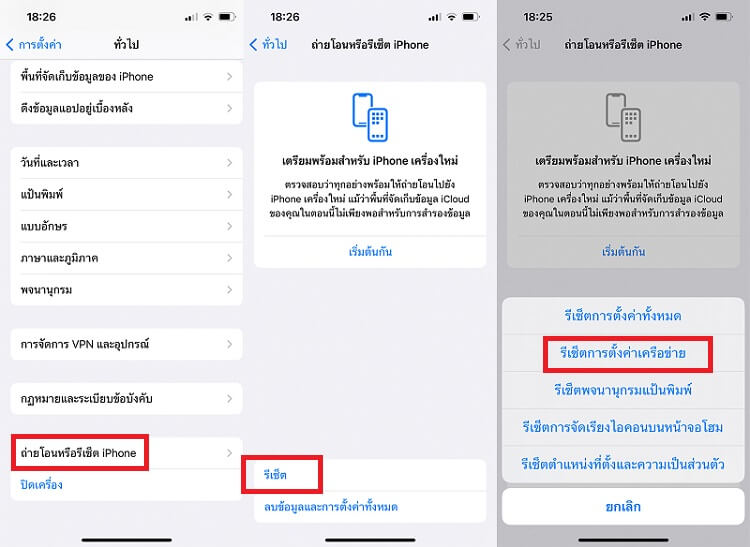
ส่วนที่ 3: วิธีที่ iPhone เปิด Hotspot ตลอดเวลา
บางคนคิดว่าการที่ฮอตสปอตส่วนบุคคล ปิดโดยอัตโนมัติ เป็นเรื่องที่ลำบากและไม่สะดวก เพราะด้วยทุกครั้งที่ปิดหน้าจอ ฮอตสปอตส่วนบุคคลจะปิดอัตโนมัติ ซึ่งจำเป็นต้องเปิดหน้าจอตลอดเวลา ถึงจะใช้งานได้
ดังนั้นเราจะมาเผยวิธีป้องกันไม่ให้ iPhone ปิดอัตโนมัติ และสามารถให้ iPhone เปิด Hotspot ตลอดเวลา เพียงทำตาม 2 วิธีดังต่อไปนี้
1 เปิดหน้าจอค้างไว้
โดยปกติแล้ว ฮอตสปอตส่วนบุคคล จะปิดอัตโนมัติ ก็ต่อเมื่อไม่มีการเชื่อมต่อ หรืออุปกรณ์อยู่ในโหมดปิดหน้าจอ ซึ่งคุณสามารถทำให้ iPhone เปิด Hotspot ตลอดเวลาได้ เพื่อป้องกันตัดการเชื่อมต่อ และใช้งานได้ต่อเนื่อง
ขั้นตอนที่ 1: ไปที่ “การตั้งค่า” ใน iPhone > “แบตเตอรี่” > ปิด “โหมดประหยัดพลังงาน”
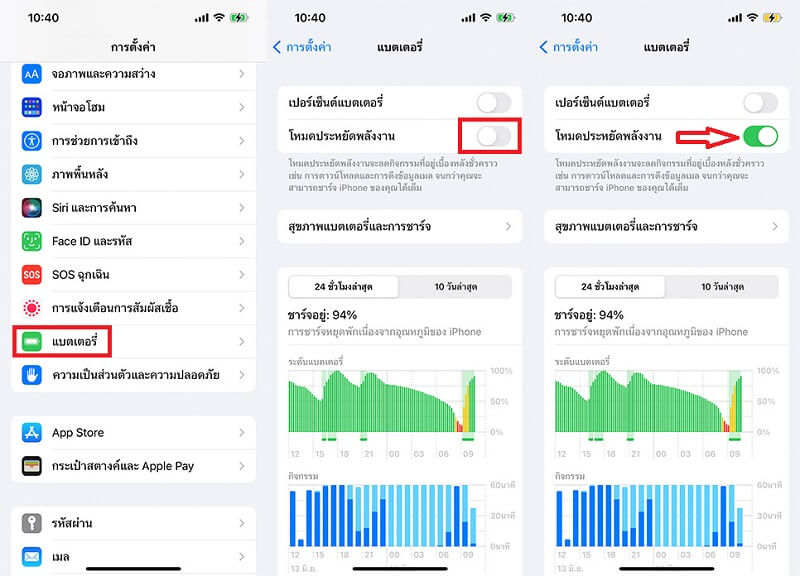
ขั้นตอนที่ 2: ไปที่ “การตั้งค่า” > “จอภาพและความสว่าง” > ตั้งค่า “ล็อคอัตโนมัติ” เป็น “ไม่” เพื่อให้เปิดหน้าจอค้างไว้ตลอด ทำให้ฮอตสปอตส่วนบุคคลเปิดตลอดเวลา
2 เปิดหน้าจอค้างไว้
เมื่อคอมพิวเตอร์ โทรศัพท์มือถือ หรือแท็บเล็ต ได้รับการแชร์ Hotspot จาก iPhone และคุณไม่ต้องการให้ Hotspot ปิดโดยอัตโนมัติ คุณสามารถใช้วิธีการเชื่อมต่อโดยใช้บลูทูธก่อน
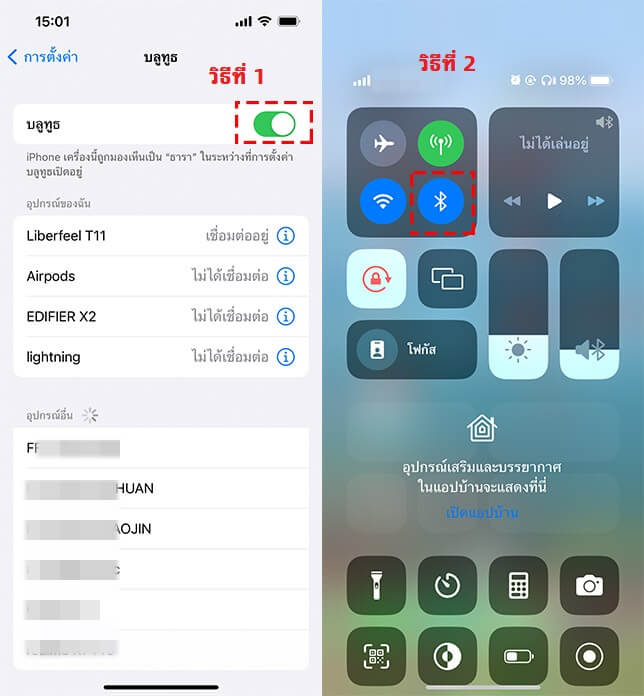
หลังจากเชื่อมต่อสำเร็จ สามารถเปิดฟังก์ชัน Wi-Fi ของอุปกรณ์ เพื่อรับฮอตสปอตส่วนบุคคลได้อีกครั้ง เป็นการป้องกันไม่ให้ Hotspot ปิตอัตโนมัติ และป้องกันฮอตสปอตส่วนบุคคลไม่ขึ้น แม้ว่า iPhone จะอยู่ในโหมดปิดหน้าจอก็ตาม
บทสรุป
ในท้ายที่สุด วิธีแก้ไขที่เราได้นำเสนอมาทั้งหมดนั้น หากคุณได้อ่านจนจบแล้วละก็ จะพบเห็นวิธีแก้ไขที่มีประสิทธิภาพและรวดเร็วมากที่สุด คือ การใช้ “iMyFone Fixppo” เพราะสามารถแก้ไขปัญหาที่เกี่ยวกับระบบ iOS ซึ่งฮอตสปอตส่วนบุคคลไม่ขึ้น ก็นับว่าเป็นปัญหาจากระบบ iOS นั่นเอง
ดังนั้นหากใครที่กำลังประสบปัญหาฮอตสปอตส่วนบุคคลไม่ขึ้น หรือ iPhone แชร์ Hotspot Android ไม่ได้ รวมถึงปัญหาอื่น ๆ เช่น หน้าจอกระตุก หน้าจอสัมผัสไม่ได้ เป็นต้น สามารถทดลองสัมผัสประสบการณ์ดังกล่าวด้วยตัวคุณเอง ดาวน์โหลดไปทดลองใช้งานได้ฟรี!